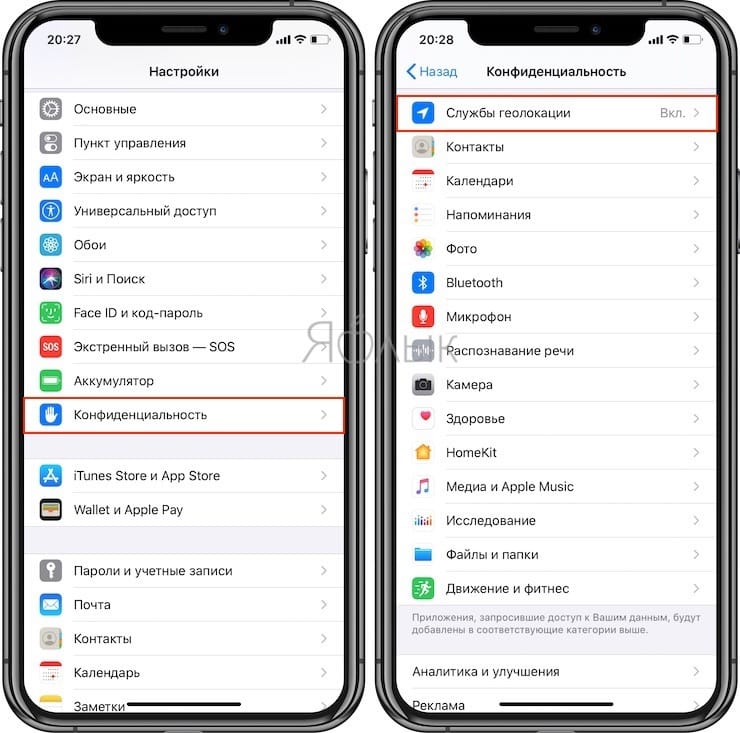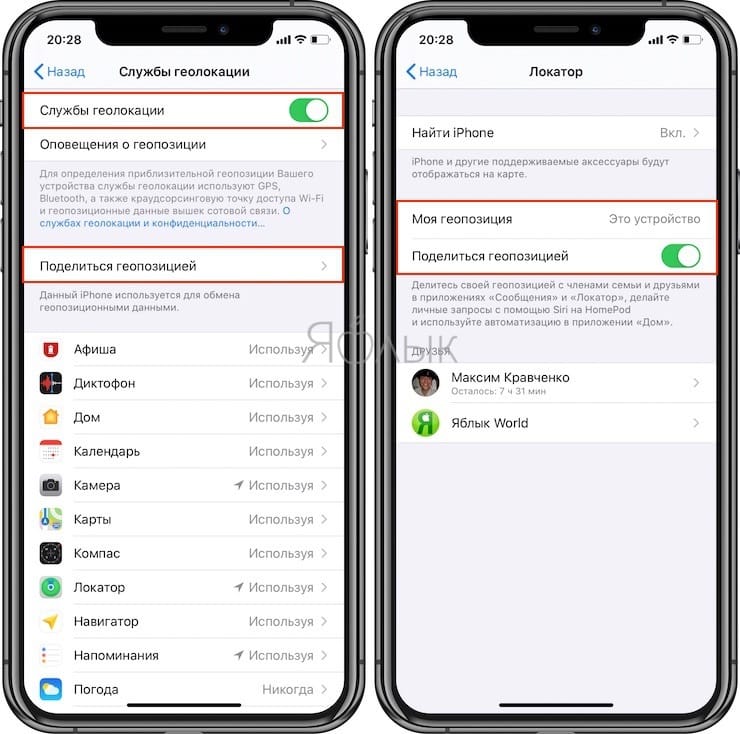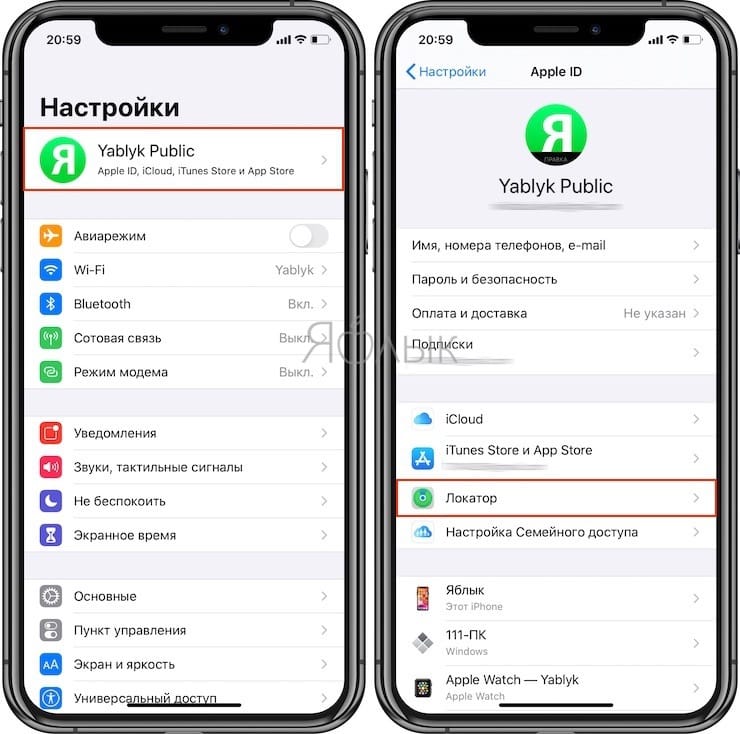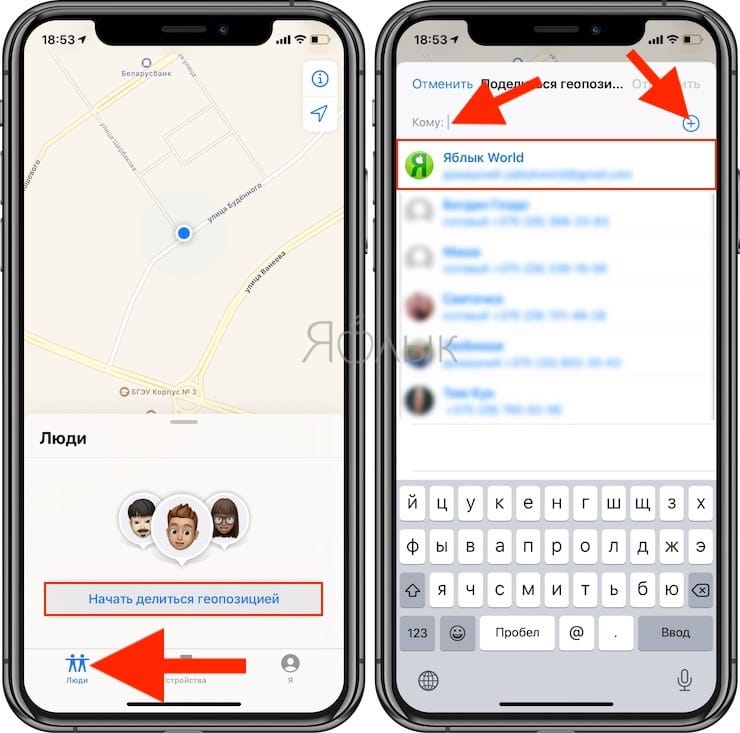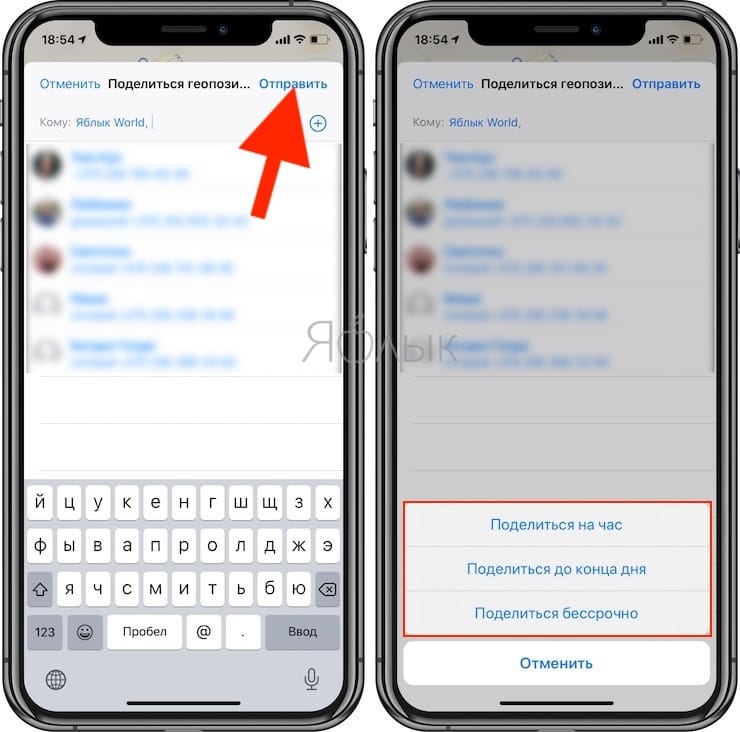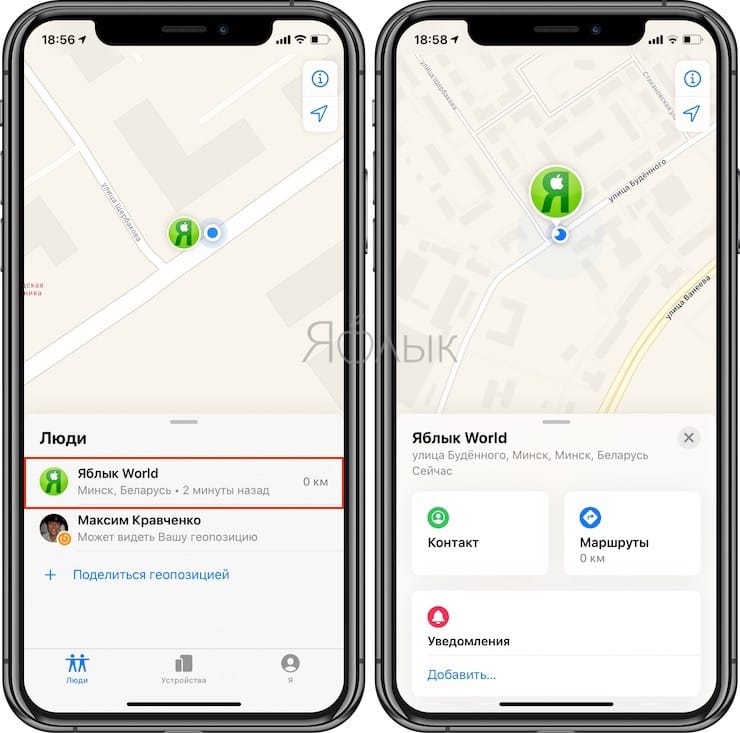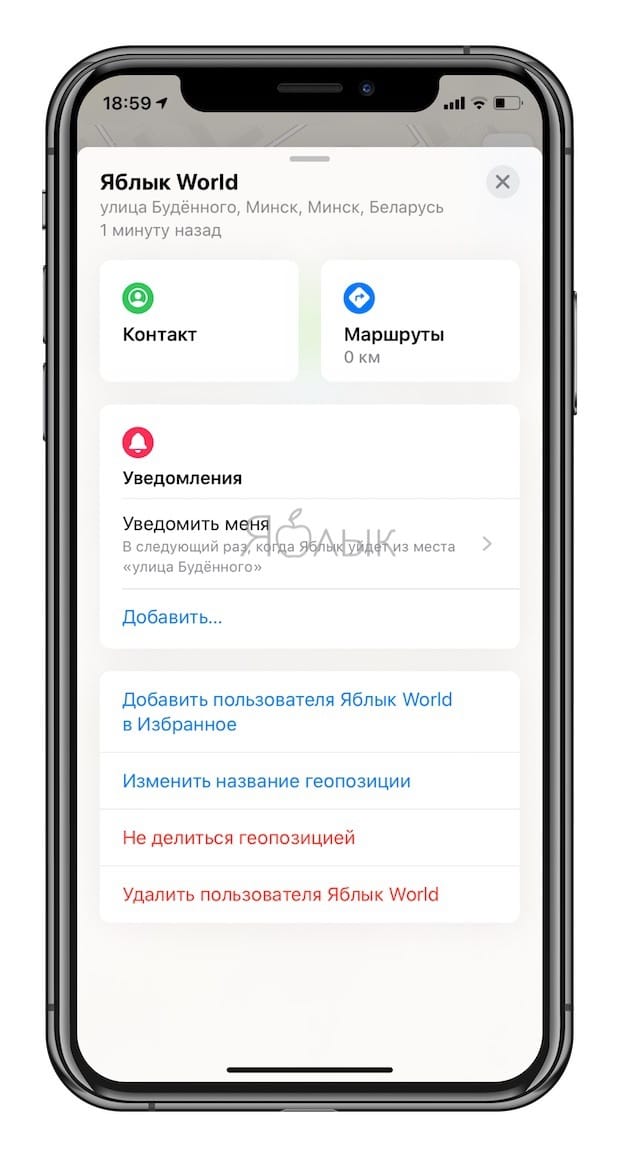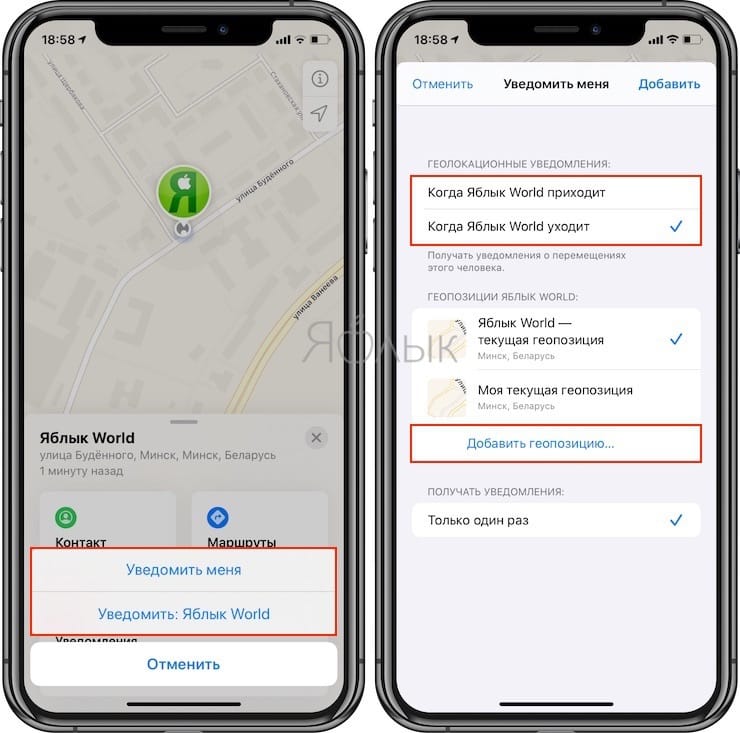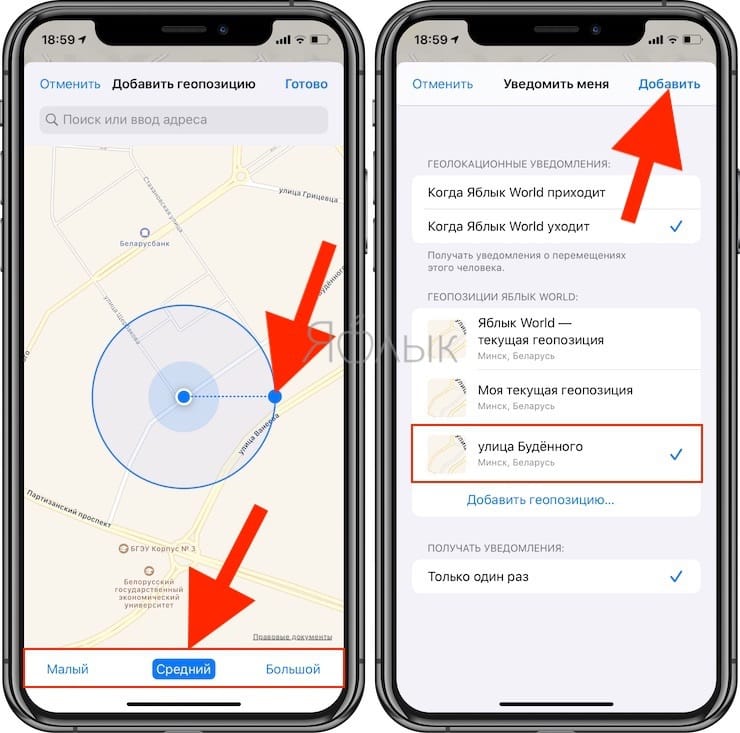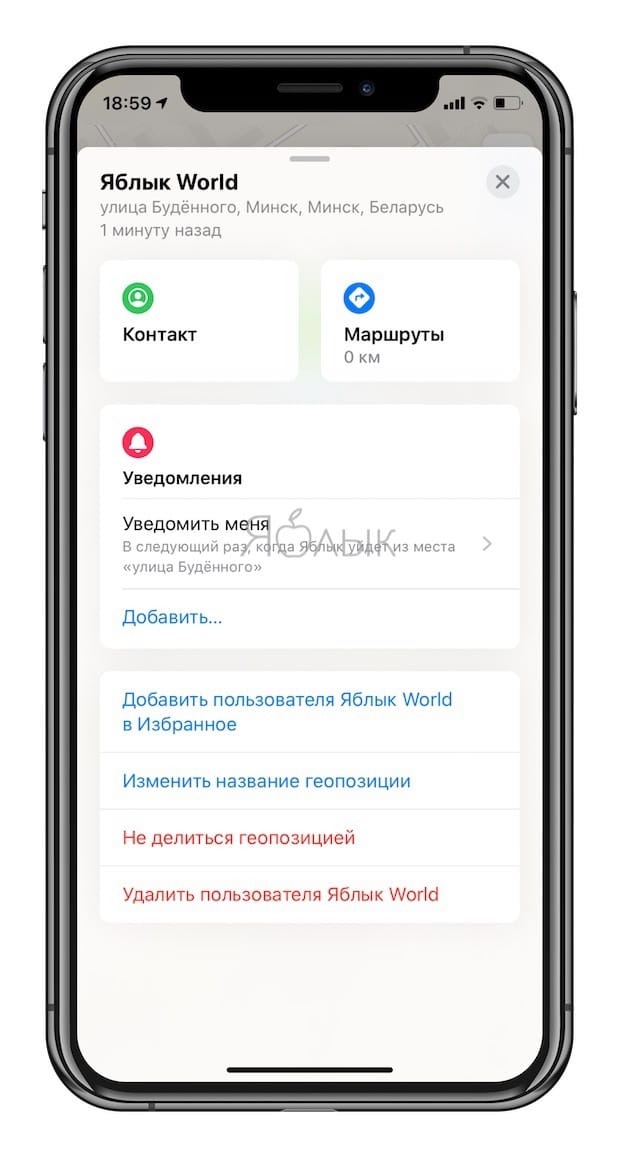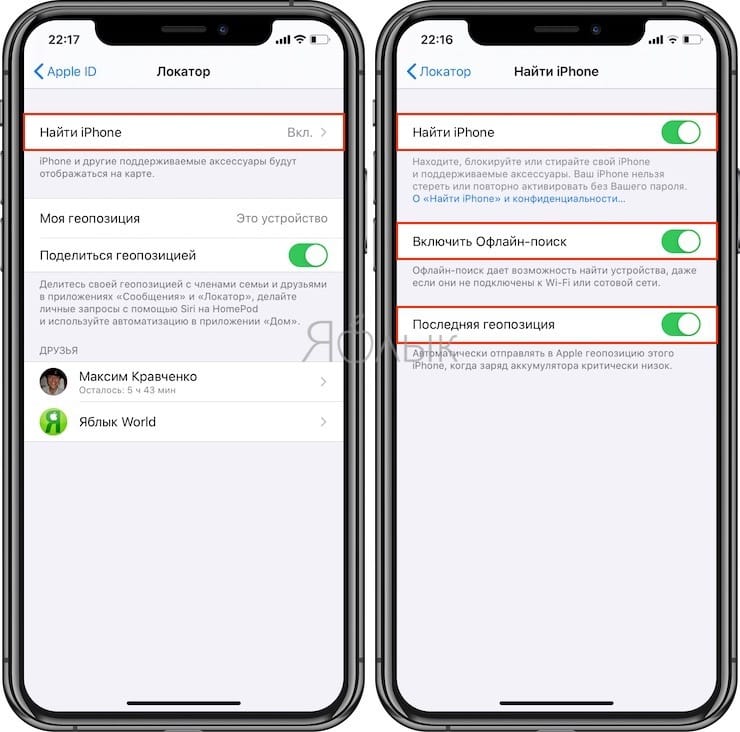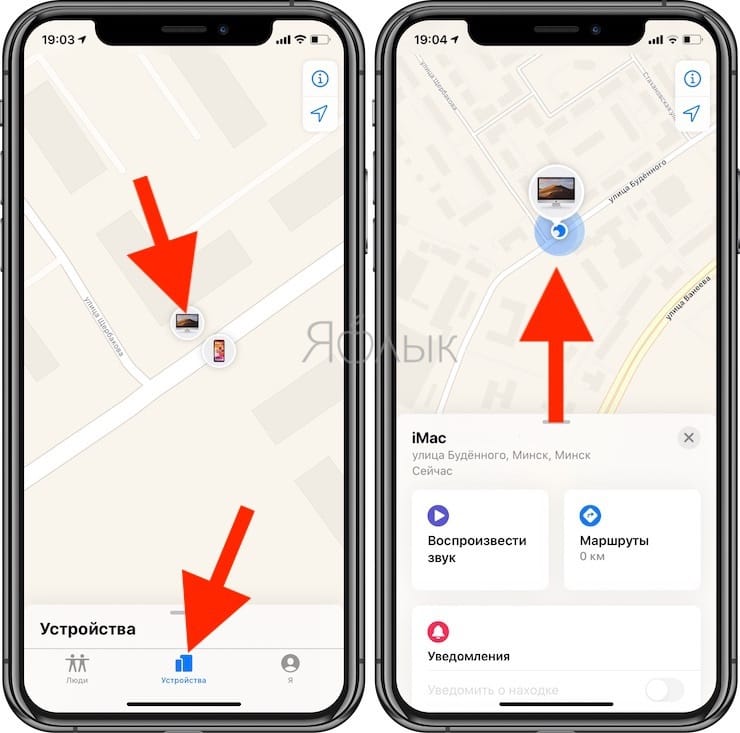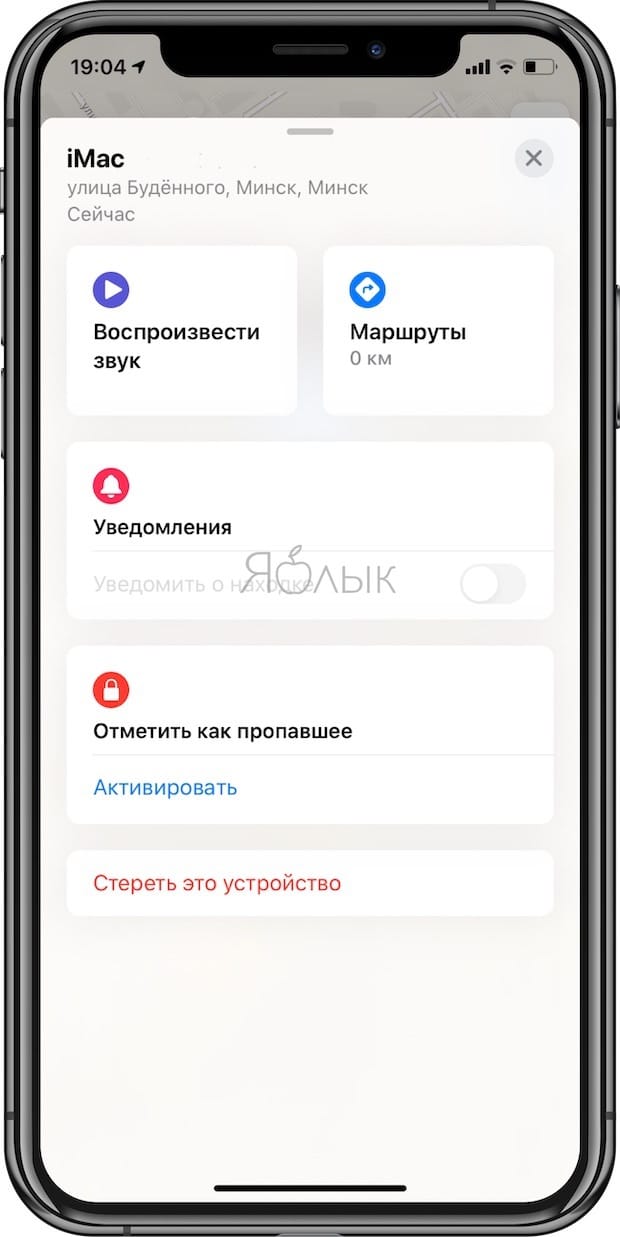- Настройка и использование программы «Найти друзей» в iOS 12 или более ранней версии ОС
- Начало работы
- Настройка программы «Найти друзей»
- Добавление друга
- FindMe — Найти друзей, телефон 4+
- Узнать местоположение по GPS
- BPMobile
- Снимки экрана (iPhone)
- Описание
- Приложение Локатор в iOS 13 – замена Найти iPhone и Найти Друзей на iPhone и iPad: как пользоваться
- Найти iPhone + Найти Друзей = Найти (Локатор)
- Как активировать «Локатор» на iPhone или iPad
- Как смотреть местоположение друзей в приложении Локатор на iPhone или iPad
- Как смотреть местоположение своих устройств Apple в приложении Локатор на iPhone или iPad
- Видео:
- Вкладка «Я»
Настройка и использование программы «Найти друзей» в iOS 12 или более ранней версии ОС
Используйте функцию «Найти друзей» в iOS 12 или более ранней версии, чтобы легко находить своих друзей и родных с помощью iPhone, iPad, iPod touch, Apple Watch или на iCloud.com. В iOS 13 или более поздней версии используйте вместо этого приложение «Локатор» либо приложение «Поиск людей» в watchOS 6 или более поздней версии.
На устройствах с iOS 13, iPadOS или macOS Catalina службы «Найти iPhone» и «Найти друзей» объединены в приложении «Локатор». Для начала настройте приложение «Локатор» и включите функцию «Найти [устройство]». Если на ваших Apple Watch установлена watchOS 6 или более поздняя версия, используйте приложение «Найти людей», чтобы поделиться своим местоположением с друзьями и родными.
Начало работы
- Использование iOS версий 8–12 на iPhone, iPad или iPod touch.
- Использование watchOS версий 3–5 на Apple Watch.
- Если приложение «Найти друзей» еще не установлено на вашем устройстве, вы можете загрузить его из App Store.
- Убедитесь, что веб-браузер на компьютере Mac или PC не требует обновления.
Настройка программы «Найти друзей»
Если на iPhone, iPad или iPod touch используется iOS версий 9–12, приложение «Найти друзей» установлено автоматически. Если на устройстве используется iOS 8, установите бесплатную программу «Найти друзей», загрузив ее из App Store. При входе в службу iCloud на устройстве автоматически выполняется вход в программу «Найти друзей» под тем же идентификатором Apple ID.
Если вы хотите получать уведомления программы «Найти друзей» на Apple Watch, откройте программу Apple Watch на iPhone. Затем перейдите на вкладку «Мои часы», нажмите «Уведомления», прокрутите вниз, выберите «Найти друзей» и нажмите «Повтор уведомлений iPhone», чтобы включить соответствующую функцию. Если вы используете watchOS 4 или 5, можете также включить уведомления на Apple Watch. Выберите «Настройки» > «Основные» > «Службы геолокации». Затем включите параметр «Поделиться геопозицией».
Программу «Найти друзей» можно также использовать на веб-сайте iCloud.com или с функцией Семейный доступ, чтобы делиться сведениями о своем местонахождении с членами семьи.
Функция «Поделиться геопозицией» не поддерживается в Южной Корее и ряде других стран в связи с требованиями местного законодательства.
Добавление друга
Чтобы пользоваться программой «Найти друзей», она должна быть установлена также на устройствах ваших друзей. Друзей из программы «Найти друзей» можно добавлять только на устройстве iPhone, iPad или iPod touch.
- Откройте программу «Найти друзей».
- Нажмите «Добавить».
- Выберите друга из списка или введите его адрес электронной почты, затем нажмите «Отправить» или «Готово», чтобы отправить запрос.
Когда он согласится делиться сведениями о своем местонахождении, они будут отображаться в списке или на карте в программе «Найти друзей» либо на веб-сайте iCloud.com.
По желанию можно выбрать адрес электронной почты, который будет использоваться для отправки запросов друзьям.
- На iPhone или iPod touch нажмите «Я» > «От:».
- На iPad нажмите «Список» > «Я» > «Сведения» > «От:».
Если вы не хотите получать запросы на дружбу, выполните следующие действия:
- На iPhone или iPod touch перейдите на вкладку «Я» > и отключите параметр «Запросы на дружбу» в разделе «Приглашения».
- На iPad нажмите «Список» > «Я» > и отключите параметр «Запросы на дружбу» в разделе «Приглашения».
Источник
FindMe — Найти друзей, телефон 4+
Узнать местоположение по GPS
BPMobile
-
- Социальные сети: № 105 в этой категории
-
- 4,5 • Оценок: 6,4 тыс.
-
- Бесплатно
- Включает встроенные покупки
Снимки экрана (iPhone)
Описание
Простой и быстрый способ узнать текущее местоположение друзей и членов семьи.
Оставайтесь всегда на связи со своей семьей и друзьями! Добавляйте своих близких в круги, чтобы в случае необходимости быстро узнать их местонахождение.
Основные функции:
– смотрите точноe местоположения ваших друзей или членов семьи на карте
– просматривайте историю перемещений
– получайте уведомления, когда они приходят в определенное место или уходят оттуда
– создавайте разные круги для друзей и семьи
– приглашайте в свои круги столько людей, сколько хотите
– отмечайте свои любимые места на карте и сохраняйте их (например, Работа, Дом, Школа, Любимое кафе — все, что вам нравится!)
– отслеживайте уровень заряда батареи ваших друзей и родственников и получайте уведомления при низком уровне заряда
– делитесь информацией об уровне заряда вашего устройства
– делитесь вашим местоположением с членами круга (или отключите эту функцию, если вы этого не хотите)
– отслеживайте ваш телефон в случае утери или кражи
– сообщайте свое местоположение участникам вашего круга с помощью кнопки “Отметиться”
– отправляйте запрос о помощи прямо из приложения (все участники вашего круга мгновенно получат уведомление)
– выбирайте различные иконки мест — спортзал, кинотеатр, ресторан, и другие
– используйте групповой чат для общения с участниками круга
Вы можете использовать приложение без регистрации аккаунта. Примечание: При использовании приложения без регистрации, все данные вашего аккаунта
не могут быть восстановлены на другом устройстве.
Обратите внимание, что непрерывное использование служб определения местоположения в фоновом режиме может значительно сократить срок службы батареи.
Информация об автовозобновлении подписок:
– Ваша бесплатная пробная подписка будет автоматически обновлена до платной подписки
– Оплата с аккаунта iTunes будет совершена только после подтверждения покупки
– Автоматическое возобновление подписки произойдет в случае, если автоматическое продление не выключено за 24 часа до окончания текущего периода подписки
– Оплата за продление подписки произойдет в течение 24 часов до момента окончания текущего периода подписки. Стоимость зависит от выбранной подписки
– Подписки управляются пользователем, автоматическое обновление может быть отключено в настройках аккаунта iTunes после совершения покупки
– Бесплатный пробный период будет аннулирован после приобретения пользователем подписки
Доступны следующие планы подписок (цена может варьироваться в зависимости от месторасположения):
• Подписка на 1 месяц с пробной версией на 3 дней
• Подписка на 12 месяцев с пробной версией на 3 дней
Источник
Приложение Локатор в iOS 13 – замена Найти iPhone и Найти Друзей на iPhone и iPad: как пользоваться
Одним из нововведений, представленных Apple на конференции WWDC в 2019 году, стало появление приложения Локатор, которое объединяет в себе два существующих сервиса Найти iPhone и Найти Друзей.
Сервисы «Найти iPhone» и «Найти друзей» были окончательно объединены в единое приложение с выходом официальных версий iOS 13, macOS Catalina и iPadOS 13. Новый и единственный сервис под названием Найти будет включен в приложение Локатор на всех платформах Apple.
В данном материале мы кратко расскажем о приложении Локатор и важных изменениях.
Найти iPhone + Найти Друзей = Найти (Локатор)
Как мы уже упоминали выше, Apple решила объединить возможности функций «Найти iPhone» и «Найти друзей» в одно приложение под названием Локатор. Программа позволяет не только найти потерянный iPhone, iPad или MacBook, но и поможет обнаружить местоположение важных для вас людей.
Как активировать «Локатор» на iPhone или iPad
Чтобы использовать приложение «Локатор», необходимо сперва включить службы определения местоположения на вашем устройстве. Если вы еще этого не сделали, то вот что надо осуществить:
1. Откройте «Настройки» и выберите «Конфиденциальность».
2. Выберите «Службы геолокации».
3. Активируйте переключатель для служб определения геолокации.
Если вы хотите поделиться своим местоположением с другими, вы также можете сделать это в текущей области настроек. Нажмите «Поделиться геопозицией» и включите переключатель на следующем экране.
Кроме того, на этом экране вы можете выбрать устройство, с которого будет передаваться ваша геопозиция (меню Моя геопозиция).
Эти же настройки приложения Локатор находится по пути: Настройки → Apple ID (Ваше имя) → Локатор.
Как смотреть местоположение друзей в приложении Локатор на iPhone или iPad
Для поиска члена семьи или друга, сделайте следующее:
1. Откройте приложение «Локатор», перейдите на вкладку «Люди» и нажмите на кнопку Начать делиться геопозицией.
2. Введите имя пользователя (его телефон или e-mail) или воспользуйтесь кнопкой «+», или выберите человека из списка предложенных.
3. Нажмите кнопку Отправить и выберите в появившемся меню на какое время вы хотите поделиться своей геопозицией:
- Поделиться на час;
- Поделиться до конца дня;
- Поделиться бессрочно.
После выполнения этих действий приложение Локатор отправит выбранному пользователю уведомление. В случае, если он подтвердит запрос, вы также сможете отслеживать его геопозицию.
4. После того, как пользователь позволит вам видеть его геопозицию, он появится в списке Люди и на карте, а рядом с его именем будет указано расстояние до вас.
При помощи различных опций в меню пользователя вы можете контактировать с человеком, создать маршрут к его местоположению, добавлять уведомления и многое другое.
5. Например, можно создать уведомление, которое вы получите на iPhone в случае, когда выбранный пользователь приходит или уходит из какого-либо места.
Этот инструмент может пригодиться родителям в отслеживании своих детей при входе или выходе из школы или дома и т.д.
Для создания таких уведомлений в меню Уведомления в карточке пользователя (скриншот выше) нажмите Добавить…
5.1 В появившемся всплывающем меню выберите «Уведомить меня», а на следующем экране укажите действие пользователя: «Когда (имя пользователя) приходит» или «Когда (имя пользователя) уходит».
5.2 В разделе «Геопозиции (имя пользователя)» нажмите кнопку Добавить геопозицию для выбора места, в котором окажется пользователь.
5.3 Укажите место и расстояние (радиус), при котором вы получите уведомление, если пользователь придет (или уйдет) из указанного места. Нажмите кнопку Добавить для создания уведомления.
Как смотреть местоположение своих устройств Apple в приложении Локатор на iPhone или iPad
Функция обнаружения устройства, когда оно включено и активно – понятна. Но что делать, если устройство выключено или находится в «спящем режиме»? Ведь оно перестает быть доступным. Apple частично решило этот вопрос. Для этого используется краудсорсинговая информация. Она позволяет создать систему, позволяющую автономному устройству отправлять в мир зашифрованный сигнал о своем местоположении посредством Bluetooth. Функция поможет найти и ваш MacBook, даже когда крышка закрыта и ноутбук неактивен. Как это возможно?
Потерянное устройство при его включении (если оно было выключено) сгенерирует специальный зашифрованный сигнал, который будет передан на любое устройство Apple, расположенное поблизости. Это может быть устройство совершенно незнакомого постороннего человека. Без его ведома устройство поймает сигнал, проверит свое местоположение и зашифрует данные об этом с помощью открытого ключа, полученного с пропавшего устройства. Информация о местоположении зашифрована так, что только второе устройство может определить точное местоположение пропавшего «собрата», находящегося в автономном режиме (например, без SIM-карты или с выключенным Wi-Fi). Даже компания Apple не может прочитать информацию о геолокации, посылаемую устройством. Информация о местоположении передается на сервер Apple. В случае активации функции Найти владелец получит зашифрованное сообщение с координатами, которое сможет раскрыть местоположение его второго устройства.
Итак, как это работает?
Видео:
Для начала, проверьте, включена ли функция Найти iPhone (iPad) на ваших устройствах. Для этого, перейдите по пути: Настройки → Apple ID (Ваше имя) → Локатор, выберите раздел Найти iPhone и в нем установите все три переключателя: Найти iPhone, Включить Офлайн-поиск и Последняя геопозиция в положение включено.
Теперь, спустя какое-то время если одно из ваших устройств пропало, вы сможете найти его, даже если оно не подключено к Интернету (главное, чтобы была активирована опция Включить Офлайн-поиск, см. скриншот выше).
Откройте приложение «Локатор» и нажмите вкладку «Устройства». В списке Вы увидите каждое из ваших устройств вместе с его местоположением на карте.
Вы можете нажать на нужный элемент для выбора конкретного устройства, а затем выбрать меню Воспроизвести звук. Это поможет найти затерявшееся где-то рядом устройство или получить Маршрут для поиска. Вы также можете использовать функцию Отметить как пропавшее и получить уведомление, когда устройство будет кем-то найдено. При необходимости вы можете удаленно Стереть это устройство.
Эта функция также полезна для поиска устройств, принадлежащих другим людям, поделившихся с вами своим местоположением. Например, если ваш ребенок потерял свое устройство, то оно появится в списке. Его тоже можно выбрать и найти так же, как и свой собственный аппарат.
Вкладка «Я»
Если вы хотите начать или перестать делиться своим собственным местоположением, откройте «Локатор» и коснитесь вкладки «Я» в нижней части. Установите переключатель «Поделиться геопозицией» в необходимое положение.
Данная вкладка позволяет настроить получение запросов друзей, обновления местоположения от любых людей или только от выбранных вами, а также редактировать имя локации.
Источник